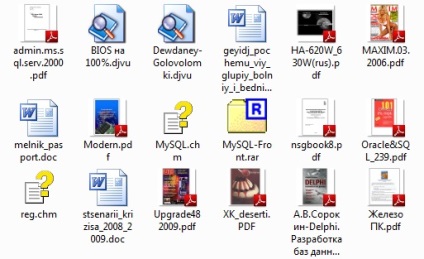
În Windows XP, puteți schimba tipurile de pictograme asociate fișierelor direct din Windows Explorer. În Windows 7, este necesar să se efectueze unele trucuri de registru pentru a schimba pictogramele de fișiere asociate cu un anumit program, dar există un fel acest lucru se poate face simplu și rapid.
tipuri de fișiere Manager.
Manager de tipuri de fișiere - un mic utilitar simplu puțin de la NirSoft. care include funcționalitatea de opțiuni folder Windows XP, precum și unele caracteristici mai avansate. Acesta funcționează excelent în Windows 7 și interfața sa vă permite să modificați o grămadă de icoane tip de fișier.
O problemă comună cu care ne confruntăm - este pictogramele de diferite tipuri de fișiere, care arata la fel.
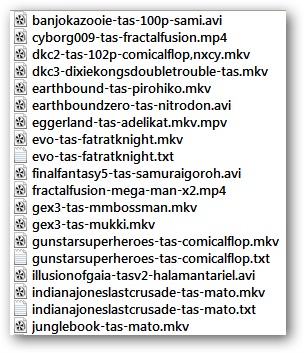
Tipuri de fișiere de lansare manager (FileTypesMan - este o aplicație gratuită disponibilă pentru descărcare la sfârșitul acestui articol).
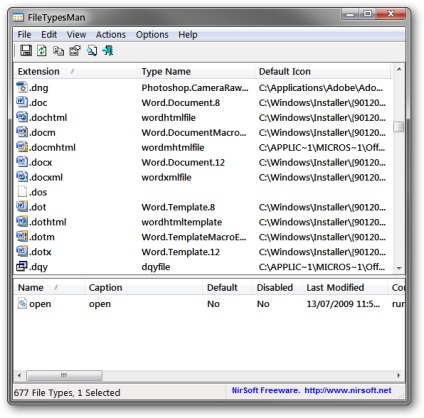
Căutați coloana „pictograma implicită“ și faceți clic pe ea pentru a sorta lista în parametrul „pictograma implicită“ (Aici, pentru comoditate, vom afișa setul ascuns de coloane care nu utilizează, coloana „pictograma implicită“, veți găsi o parcurgere spre dreapta).
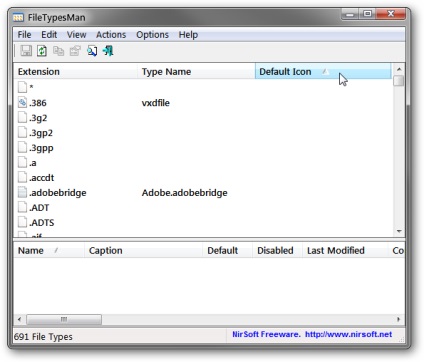
Faceți clic pe meniul de căutare de sus sau apăsați combinația de taste «Ctrl + F» și introduceți pictograma tip de fișier pe care doriți să îl modificați.
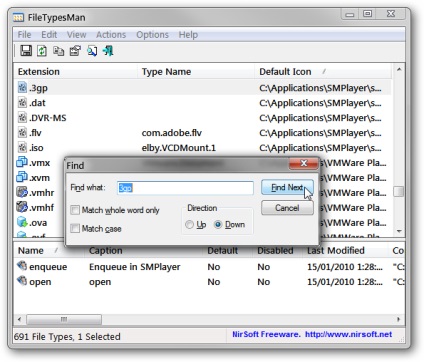
Vă rugăm să rețineți că toate extensiile cu aceeași pictogramă implicită sunt grupate împreună.
click dreapta pe prima extensie, pictograma pe care doriți să o modificați, selectați din meniul Editare selectat tipul de fișier, sau selectați prima extensie în listă și apăsați tasta F2.
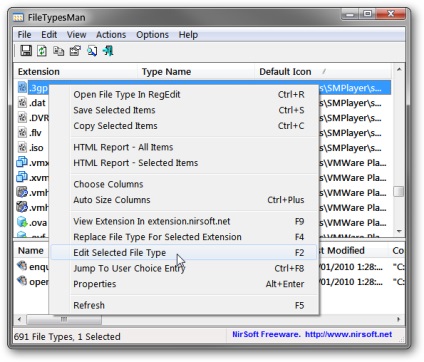
Faceți clic pe butonul „...“, care este situat lângă pictograma câmp implicit.
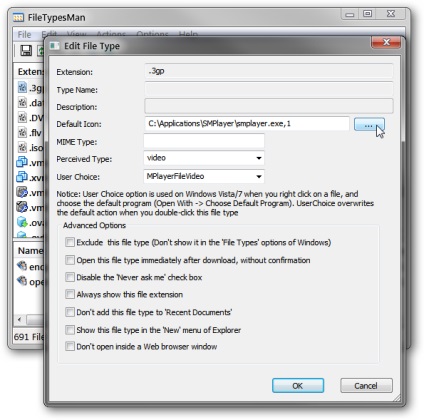
Faceți clic pe butonul «Browse ...» FileTypesMan și vă permit să alegeți .exe. dll sau ICO fișiere cu pictograme.

În cazul nostru am ales fișierul ICO cu pictograma biblioteca Tango.
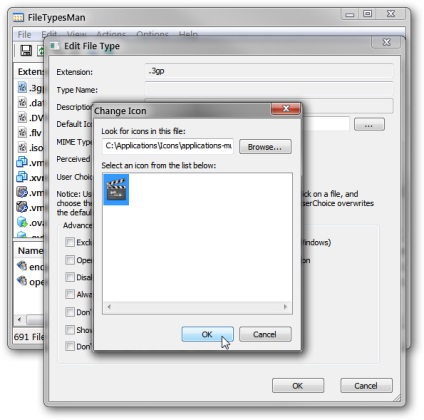
Alegeți o adecvată sau orice altă pictogramă (puteți utiliza un .exe sau .dll fișiere care pot fi pictograma) și faceți clic pe butonul OK.
Se repetă acest proces pentru fiecare extensie de fișier, pictograma pe care doriți să îl modificați.
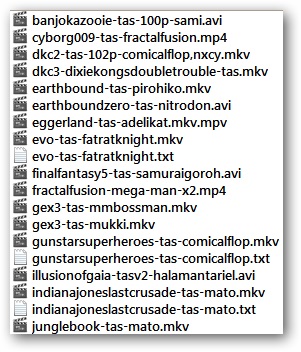
După acești pași, va fi mult mai ușor să se facă distincția între diferitele tipuri de fișiere. Această metodă funcționează pentru orice tip de fișiere.
Descarcă FileTypesMan pentru X32 poate fi pe link-ul următor:
Descarcă FileTypesMan pentru X64 poate fi pe link-ul următor:
FileTypesMan Descărcați pentru Windows 98 / ME, aveți posibilitatea să urmați acest link:
Cine va ajuta dezlipi aceste formate, bine, că acestea sunt independente?
Ce să fac?
Se pare ca MP3 si MP4 sunt în tandem și asociațiile au una și aceeași, merge pentru mine personal, este o veste. Rozvyazat le poate încerca în acest fel, asa ca de exemplu: MP3 (muzica) asociat la winamp (AIMP) cu programul și a vedea dacă pictograma este schimbat la mp4. Doar aici este necesar să se ia în considerare faptul că, chiar și după aplicarea pictogramelor de fișiere de asociere pot fi afișate și pe prozhnemu, până când sistemul este repornit. Apoi, este de asemenea posibil să se ocupe de format MP4 și, de exemplu, KMPlayer.
Deci, acesta poate fi cu butonul din dreapta pe fișier și selectați meniul „Deschide cu“ în cazul în care vă verificați întotdeauna deschis cu această aplicație, astfel încât să puteți schimba asocierea de fișiere și pictogramele.
Și da, am uitat să întreb.
De unde pot descărca toate pictogramele pentru Windows XP pentru a sărbători fișierele lor în 7-ke?
Există mai multe moduri de a rezolva această problemă, deoarece asocierea fișierelor de program stocate în registrul de sistem. Prin urmare, ajustarea anumite chei de registry, puteți restabili asocierile de fișiere implicite. De exemplu, cel mai simplu mod prin panoul de control al computerului: Start -> Panou de control (a comuta vizualizarea de „pictograme mari“) -> Programe implicite -> Asociați un tip de fișier și programe specifice de protocol. Următorul în fereastra afișează întreaga listă de extensii cunoscute la fișierele computerului. În continuare, găsiți o extensie și dll instaleze aplicația necunoscut în fața lui. Puteți, de asemenea, și aplicații de la terți, cum ar fi o asociere de fișiere Fixat sau Unassoc.